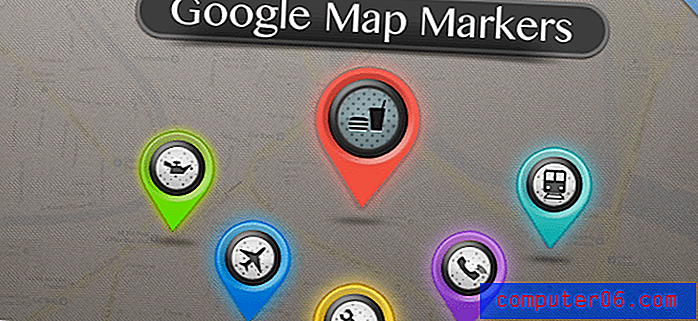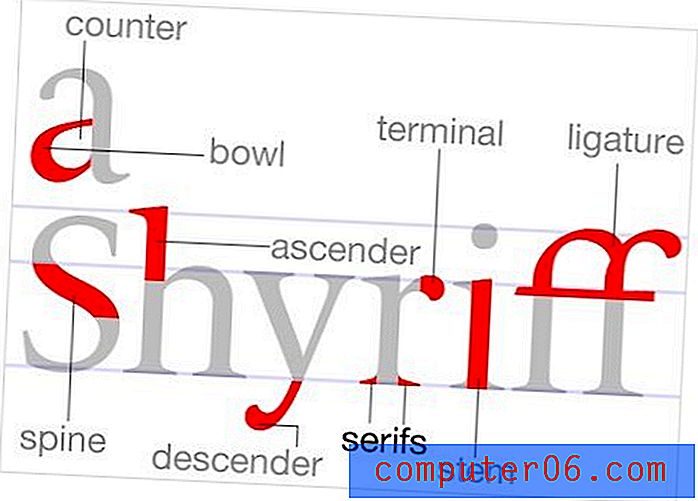Windows 10 Dizüstü Bilgisayarda Ekranı Kapatma
Pili bir dizüstü bilgisayarda korumak, şarj edemediğiniz bir durumda pil kullanmanın önemli bir unsurudur. Windows 10 bunu fark eder ve belirli bir süre kullanılmadığında ekranınızı genellikle kapatır.
Ekran pil ömrünüzün en büyük boşalımlarından biri olduğu için, dizüstü bilgisayarı kullanmadığınızda pil ömrünü gereksiz yere boşa harcamamanıza yardımcı olur. Ancak, bu sizin için birincil bir endişe değilse ve ekranı açık tutmak daha önemliyse, aşağıdaki kılavuzumuz ekranınızın daha uzun veya hatta süresiz olarak kalması için birkaç ayarın nasıl değiştirileceğini gösterecektir. bir süredir kullanmadın.
Windows 10'da Ekran Gücü Ayarları Nasıl Değiştirilir
Aşağıdaki adımlar, Windows 10 işletim sistemi kullanılarak bir dizüstü bilgisayarda gerçekleştirildi. Aşağıdaki ayarlar için “Asla” seçeneğini belirlerseniz, bir süre dokunmamış olsanız bile ekranınızın açık kalacağını unutmayın. Bilgisayarın güce bağlanması veya pil kullanılması için ayrı ayarlar vardır, böylece bu durumları ayrı ayrı yapılandırabilirsiniz.
Adım 1: Ekranın sol alt köşesindeki Başlat düğmesine tıklayın.

Adım 2: Başlat menüsünün sol alt köşesindeki Ayarlar simgesini seçin.
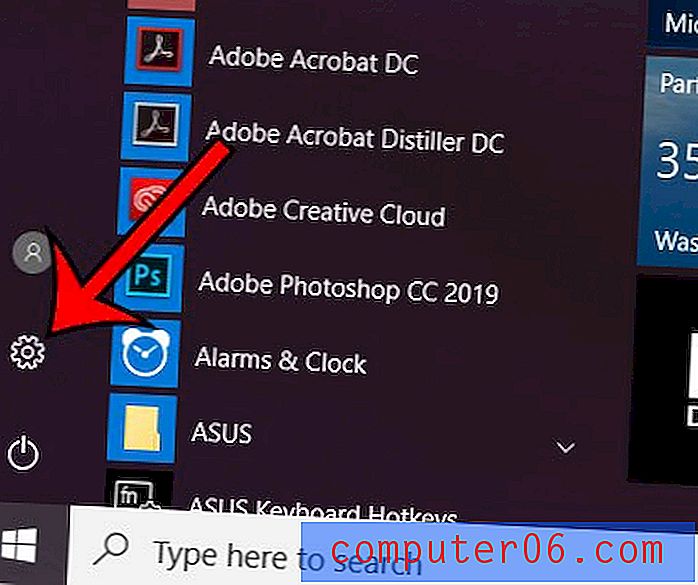
Adım 3: Menüden Sistem seçeneğini seçin.
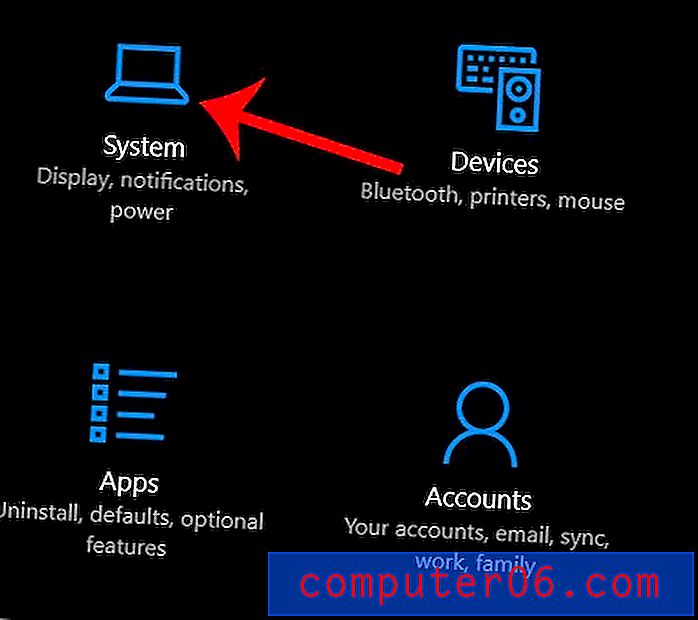
Adım 4: Menünün sol tarafındaki Güç ve uyku sekmesini tıklayın.
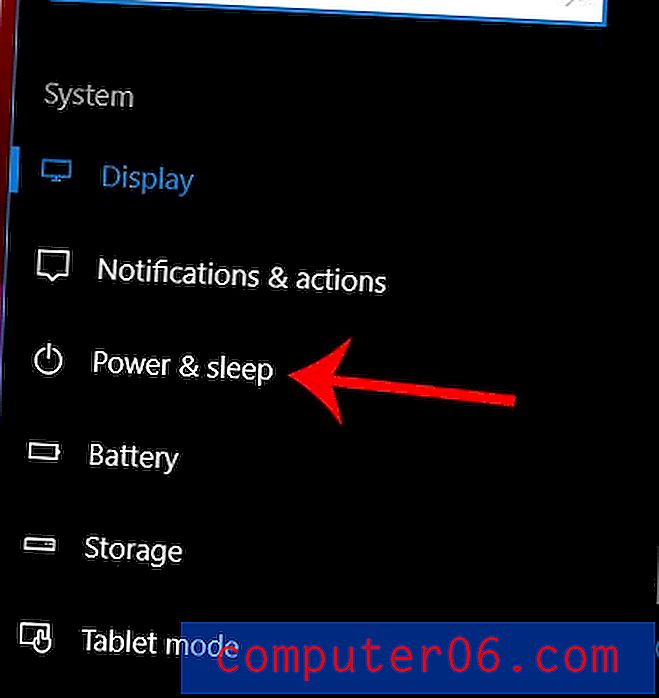
Adım 5: Windows 10'un ekranı kapatmasını istediğiniz etkinlik dönemini seçmek için Ekran altındaki açılır menüleri tıklayın. Asla seçeneği listenin en altındadır.
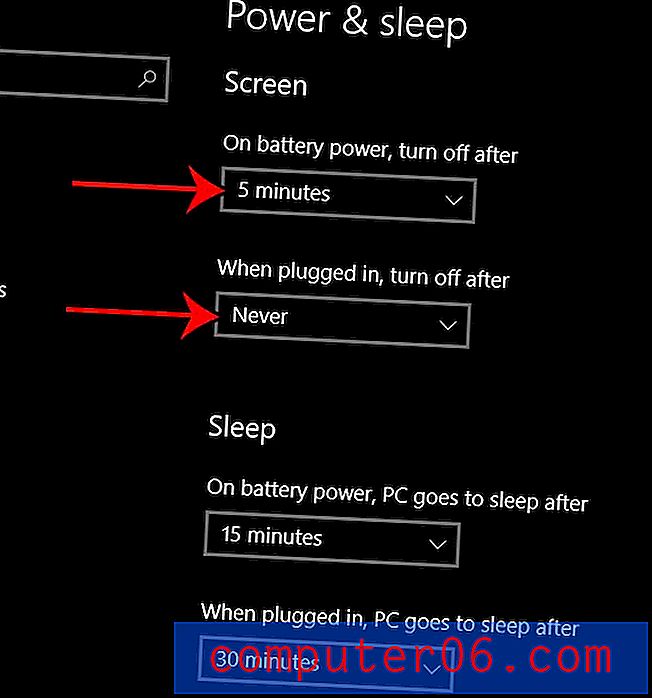
Bilgisayarınızı karanlık bir ortamda kullanırsanız, Windows 10 menülerinin bazılarının biraz fazla parlak olduğunu görebilirsiniz. Windows 10'da karanlık mod hakkında daha fazla bilgi edinin ve bunun bilgisayar deneyiminizi geliştireceğini düşündüğünüz bir şey olup olmadığını görün.